Configurer le site web de démonstration et ajouter le copilote à votre site web en direct
Important
Les capacités et les fonctionnalités de Power Virtual Agents font maintenant partie de Microsoft Copilot Studio, suite à des investissements significatifs dans l’IA générative et des intégrations améliorées dans Microsoft Copilot.
Certains articles et captures d’écran peuvent faire référence à Power Virtual Agents pendant que nous mettons à jour la documentation et le contenu de la formation.
Lorsque vous publiez le copilote sur le web, vous pouvez le publier sur un site web de démonstration prédéfini (que vous pouvez utiliser pour partager le copilote avec vos collègues et parties prenantes). Vous pouvez également le publier sur votre propre site web en direct.
Astuce
Quand dois-je utiliser le site Web de démonstration et quand dois-je utiliser mon propre site Web ?
Vous devez utiliser le site web de démonstration uniquement pour tester le copilote et le partager avec vos collègues ou d’autres parties prenantes qui souhaitent tester le copilote. Il n’est pas destiné à des usages de production (par exemple, vous ne devez pas l’utiliser directement avec des clients).
Vous devez publier et utiliser le copilote sur votre site web en direct pour les scénarios de production, par exemple comme un copilote d’aide sur votre page web d’aide, pour que les clients interagissent avec lui.
Important
Cet article contient la documentation sur Microsoft Copilot Studio en version préliminaire et peut faire l’objet de modifications.
Les fonctionnalités en version préliminaire ne sont pas destinées à une utilisation en production et peuvent être restreintes. Ces fonctionnalités sont disponibles avant une publication officielle afin que vous puissiez y accéder en avant-première et fournir des commentaires.
Si vous créez un copilote prêt pour la production, consultez Vue d’ensemble de Microsoft Copilot Studio.
Un site web de démonstration prédéfini est automatiquement créé pour vous lorsque vous publiez votre copilote. Vos collègues et parties prenantes peuvent utiliser le site web de démonstration pour tester le copilote pendant que vous le créez. Vous souhaitez peut-être personnaliser le site de démonstration pour guider les efforts de test de vos collègues. Publiez le copilote sur votre site web en direct lorsqu’il est prêt à être utilisé par les clients.
Quand devez-vous utiliser le site web de démonstration et quand devez-vous utiliser votre propre site web ?
Vous devez utiliser le site web de démonstration uniquement pour tester votre copilote ou le partager avec vos collègues et parties prenantes qui souhaitent le tester. Il n’est pas destiné à une utilisation en production. Vous ne devez pas partager l’URL avec les clients. Publiez le copilote sur votre site web en direct pour que les clients puissent l’utiliser.
Personnaliser le site web de démonstration
Modifiez le message de bienvenue et les phrases déclencheur du site web de démonstration aussi souvent que vous le souhaitez. Le message de bienvenue peut expliquer l’objectif du test et indiquer à vos collègues ce qu’ils doivent demander au copilote.
Dans les paramètres du copilote, sélectionnez Canaux.
Sélectionnez la vignette Site web de démonstration.
Sous Message de bienvenue, saisissez le message que vous voulez que vos collègues voient.
Sous Débuts de conversation, saisissez une liste de phrases déclencheur.
Les phrases déclencheur sont les éléments qui lancent des rubriques spécifiques. Vous pouvez donc saisir des phrases déclencheur pour les rubriques que vous souhaitez que vos collègues testent.
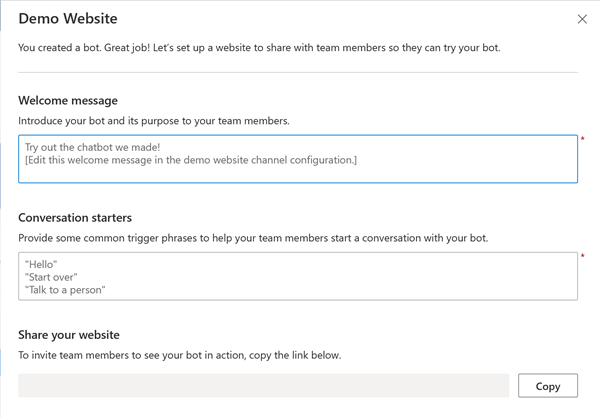
Copiez l’URL du site web de démonstration et partagez-la avec vos collègues.
Ajouter votre copilote à votre site web
Lorsque votre copilote est prêt pour les clients, ajoutez-le à votre site web en tant qu’extrait de code iFrame. Votre site web actif peut être externe ou interne, comme un site SharePoint. Vous pouvez également ajouter le copilote à votre centre d’administration Power Platform.
Dans les paramètres du copilote, sélectionnez Canaux.
Sélectionnez Site web personnalisé, puis :
- Sélectionnez Copier pour copier le code incorporé dans le Presse-papiers.
- Sélectionnez Partager par e-mail pour ouvrir une fenêtre de rédaction dans votre application de messagerie par défaut, avec l’extrait de code inclus.
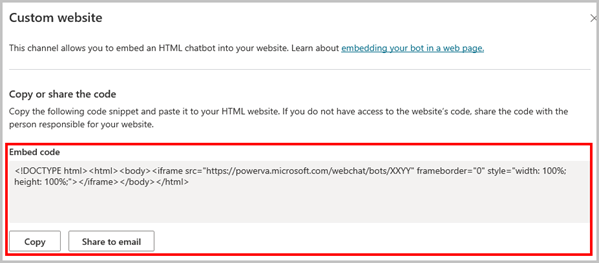
Fournissez l’extrait à votre développeur web pour qu’il ajoute le copilote à votre site web.
Commentaires
Bientôt disponible : Tout au long de 2024, nous allons supprimer progressivement GitHub Issues comme mécanisme de commentaires pour le contenu et le remplacer par un nouveau système de commentaires. Pour plus d’informations, consultez https://aka.ms/ContentUserFeedback.
Envoyer et afficher des commentaires pour